现在使用win7系统的小伙伴还是有很多,当系统误操作,或者中病毒出现难以修复或者崩溃时我们就要进行重新安装系统。可是硬盘怎么重装win7系统呢?其实硬盘重装win7系统的方法还是很简单的,下面我们就来了解下硬盘重装win7系统的详细教程。
硬盘是计算机最主要的存储媒介,而且绝大多数硬盘都是固定硬盘。很多朋友想要硬盘安装系统,可是不知如何安装,对此,我给大家整理了硬盘安装win7系统的详细步骤。
工具/原料:
系统版本:windows7系统
品牌型号:戴尔g7
原料:win7系统镜像文件
方法/步骤:
硬盘重装win7系统的详细步骤:
1、首先在电脑下载好需要的win7系统镜像,再下载一款解压缩工具,移动硬盘连接电脑,右击桌面计算机图标,选择管理。
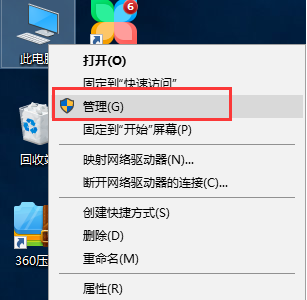
2、点击磁盘管理,右击移动硬盘盘符,选择删除卷,先删除移动硬盘上的所有分区,创建一个5G大小的NTFS格式分区,便于引导win7系统。然后再右键该分区,选择“将该分区标记为活动分区”。
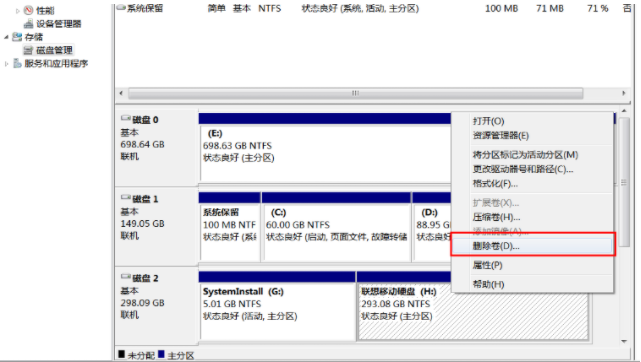
3、然后使用解压缩工具开始解压镜像文件,将解压好的Win7的iso镜像文件复制到创建好的移动硬盘活动分区中。
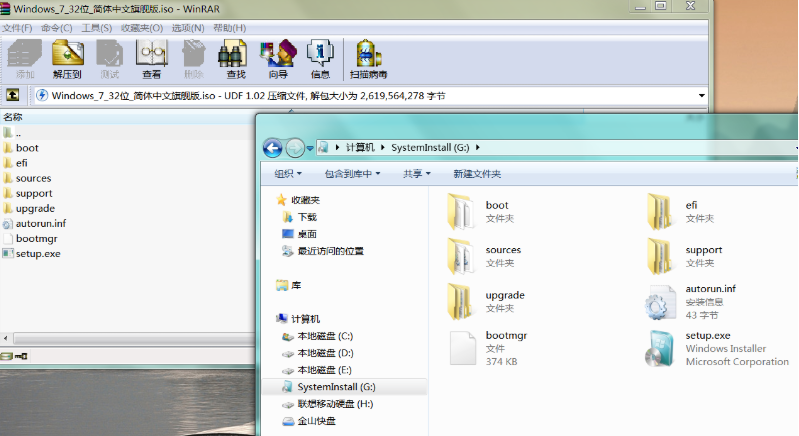
4、接着将活动分区激活为引导分区。键盘上按下win+R,打开运行对话框,输入“cmd”,点击确定。
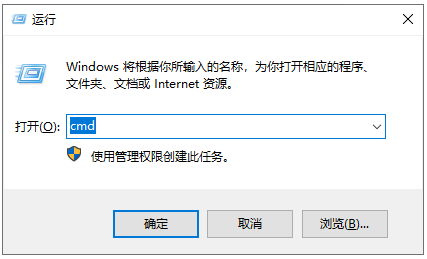
5、打开管理里命名窗口,如果你的移动硬盘为G盘,输入下方命令即可激活。输入一段点击一次回车。如果是其他盘符名称就需要将全部的g改为自己的移动硬盘盘符哦。
g:
cd boot
bootsect.exe /nt60 g:
bootsect.exe /nt60 g: /mbr
bootsect.exe /nt60 g: /force
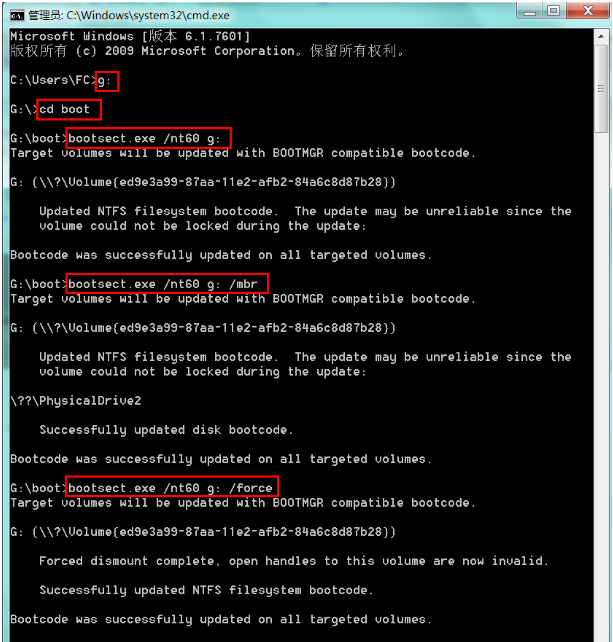
6、重启电脑,迅速敲击U盘启动热键,可从下图中寻找。
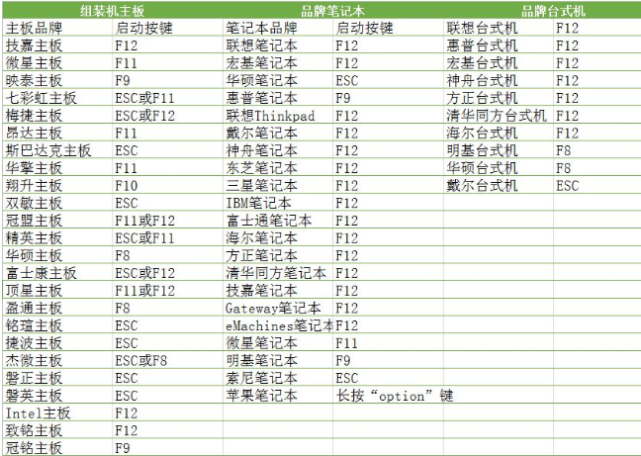
7、进入启动选择界面,选择移动硬盘选项,一般为USB-HDD选项,点击回车。
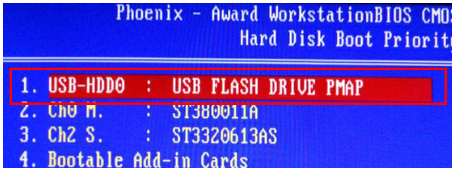
8、之后就可以进行正常的安装系统步骤,根据系统提示即可安装成功。
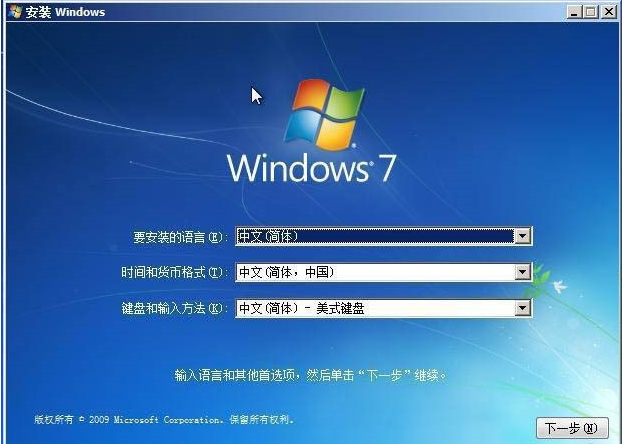
总结:
以上就是小编带来的硬盘重装win7系统的详细教程的全部内容希望可以提供帮助。
相关阅读
热门教程
最新教程